
录屏宝是一款免费的手机录屏软件,该软件集视频录制和视频剪辑功能于一体,可以让用户们在录制完视频之后,直接对自己录制的视频进行视频编辑,让自己录制的视频质量更加的完善,此外软件也可以支持一键导出自己录制的视频,将其分享到对应的社交平台。

软件特色
「专业录屏」
▸直播录屏方便快捷
支持前置摄像头录制主播讲解同步,随时直播分享游戏、课堂讲课、教程视频等精彩视频。
▸一键设置横屏/竖屏录制
横屏录制或者竖屏录制,都可以根据需求一键进行切换,任意录制各种高清视频。
▸支持多种分辨率,支持开启声音录制,音质清晰
可根据需求选择是否开启声音录制,同时也可以选择不同分辨率画质,致力于满足不同用途的需求。
「视频剪辑」
▸视频加字幕一键生成
导入录制好的视频,可逐帧插入字幕,提供丰富字体样式、颜色,轻松制作个性字幕。
▸贴纸、滤镜、配音随心切换
搭配不同风格贴纸、滤镜,融入经典的配音以及无限的创意让视频剪辑更加有趣。
▸高级剪辑工具
视频截取、视频分割、变速、倒放、视频封面设置等超多简单又高级的视频工具,帮你轻松剪辑视频大片。
怎么录屏
1.首先打开软件之后,我们需要选择自己的录屏方式,例如竖屏录制
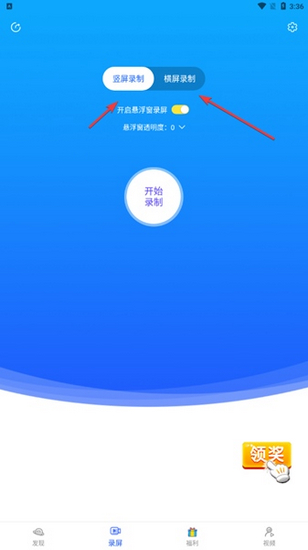
2.接着我们需要点击屏幕中间的开始录制按钮,进行视频录制
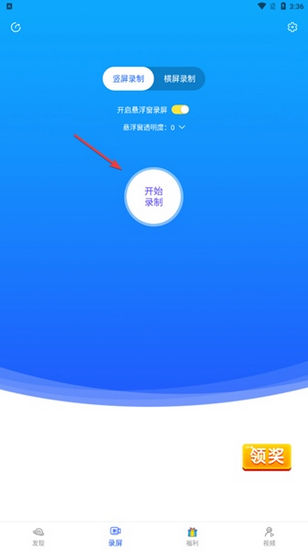
3.等待系统的3秒倒计时,等倒计时结束就会正式进入视频录制模式,同时录屏宝也会自动隐藏到桌面
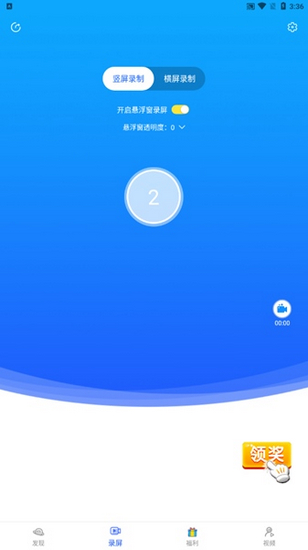
4.在录制的过程中,我们可以点击悬浮窗,来控制自己的录制效果
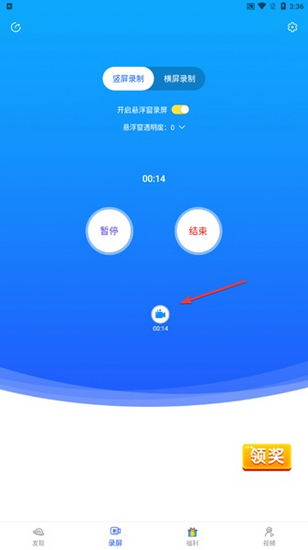
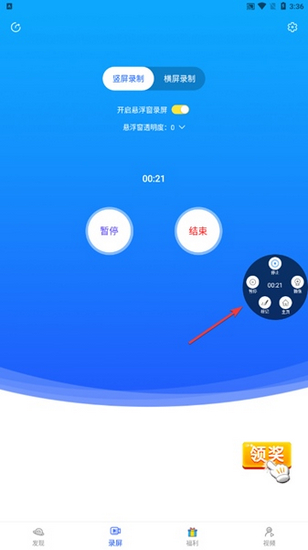
5.录制借助之后,系统会自动保存我们的视频
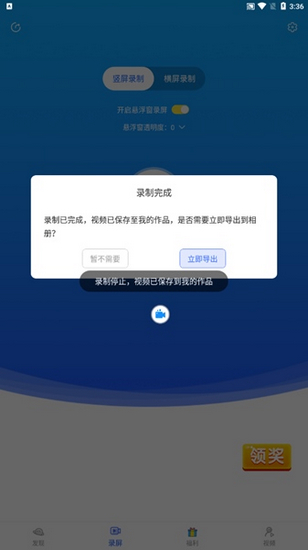
怎么分享视频
做好录制的视频自然是需要和其他人进行分享,将自己精心制作的视频分享出来和亲友进行相互交流,所以小编在这里和大家分享一些怎么分享视频。
1.首先在视频完成录制之后,我们可以点击立即导出,就可以对视频进行分享
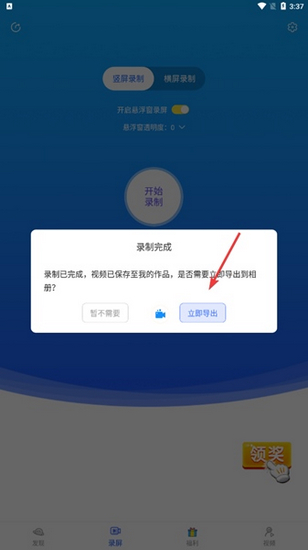
2.不过我们录制的视频目前只能分享给qq和微信两个平台,其他平台只能通过微信或者QQ进行转录

3.此外我们也可以在视频页面中对视频进行分享,你可以看到这些视频下方会有一个导出功能,该功能也是用于视频分享
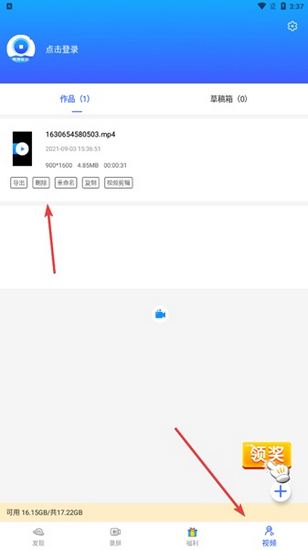
怎么剪辑视频
录制的视频不一定完美,所以我们需要对录制的视频进行剪辑操作,才能确保自己录制的视频处于完美状态。
1.在视频页面,我们可以通过右下角的+添加本地视频,也可以直接点击已录制视频的视频剪辑功能
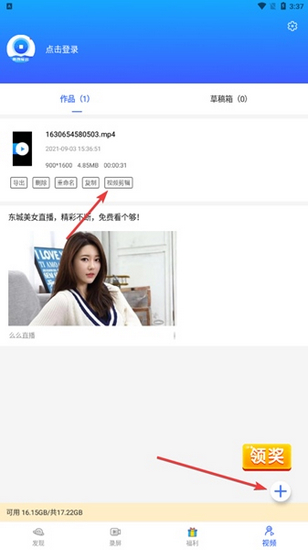
2.进入视频剪辑模式之后,我们就可以利用最下方的工具栏对其进行编辑
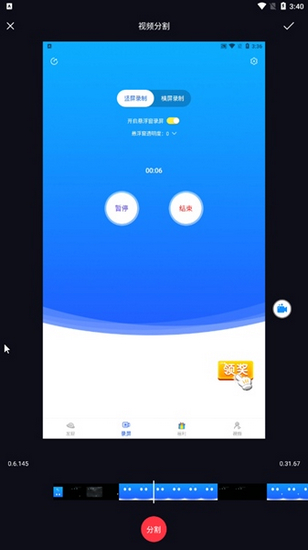
3.例如我们可以利用分割功能,将视频分割成任意数量的片段
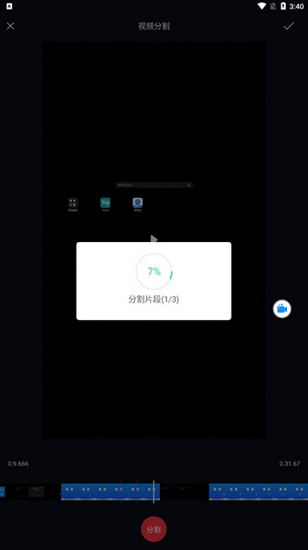
4.同时可以通过下一步操作将剪辑好的视频进行保存
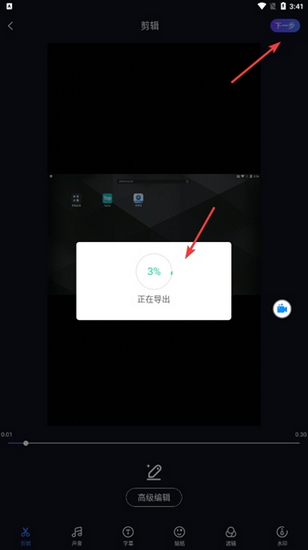
更新内容
v1.2.0:
1.修复已知bug ;
2.优化用户体验;
特别说明
软件信息
- 厂商:深圳市手指游科技有限公司
- 包名:com.zsy.screencap
- MD5:D85BF43A9AB87E3C8E5EB708810BEE15





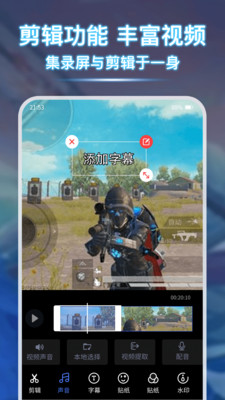
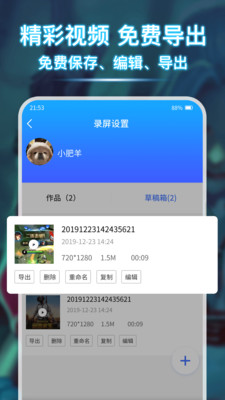

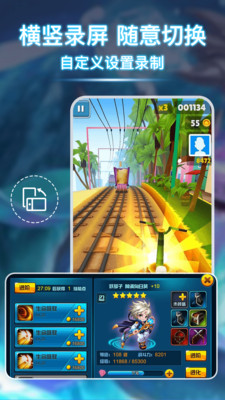
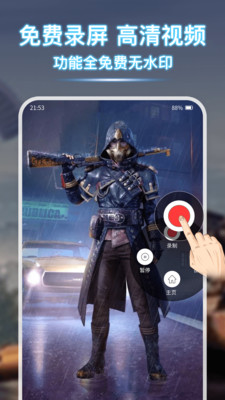
 小白录屏大师
小白录屏大师
 一键录屏软件
一键录屏软件
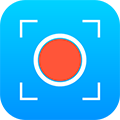 超级截图录屏大师
超级截图录屏大师
 手机录屏大师
手机录屏大师
 Mobizen
Mobizen
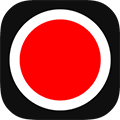 高清录屏管家
高清录屏管家
 易录屏
易录屏




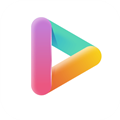











 抖音海外版
抖音海外版
 哔哩哔哩手机客户端
哔哩哔哩手机客户端
 网易云音乐
网易云音乐
 影视大全安卓免费版
影视大全安卓免费版
 多多铃声
多多铃声
 MyRadio
MyRadio
 乐秀视频最新版本
乐秀视频最新版本
 奈飞netflix
奈飞netflix
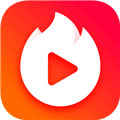 火山小视频
火山小视频